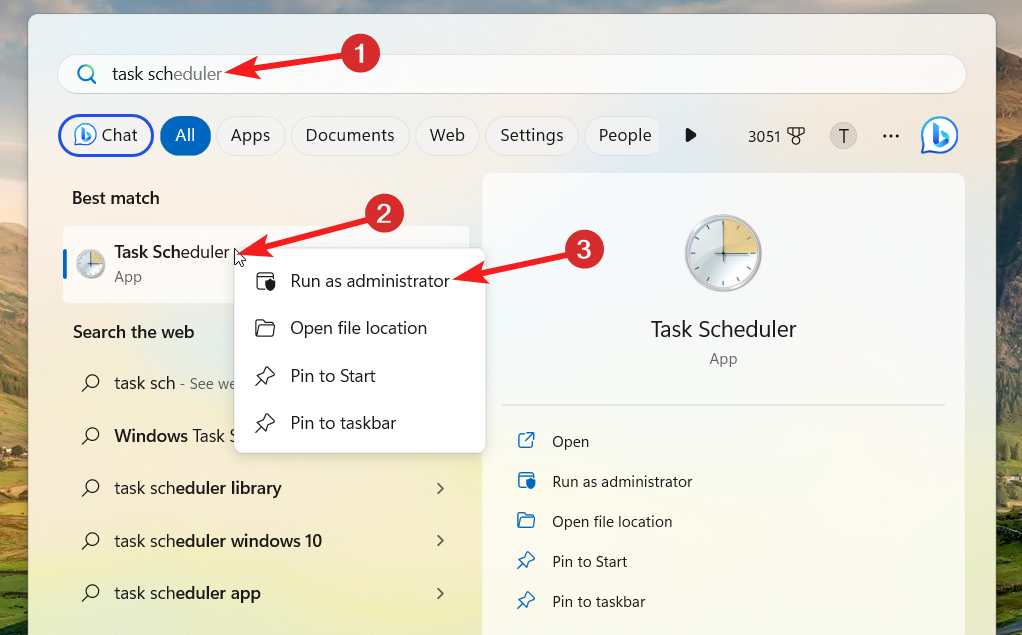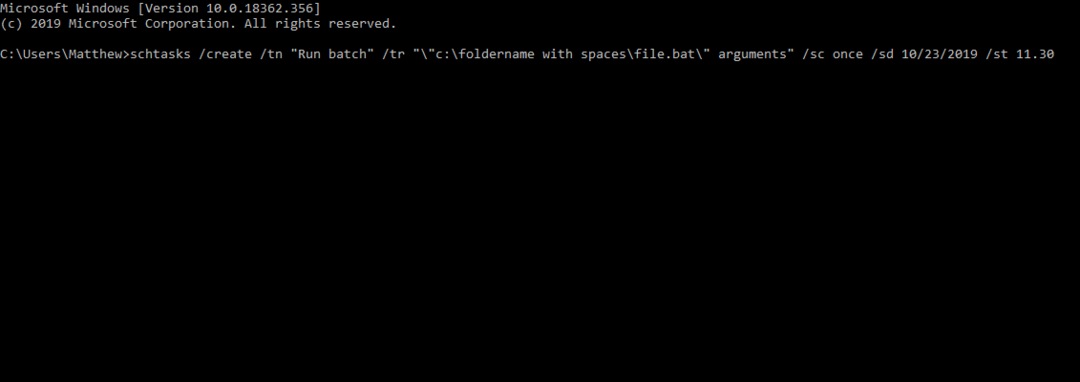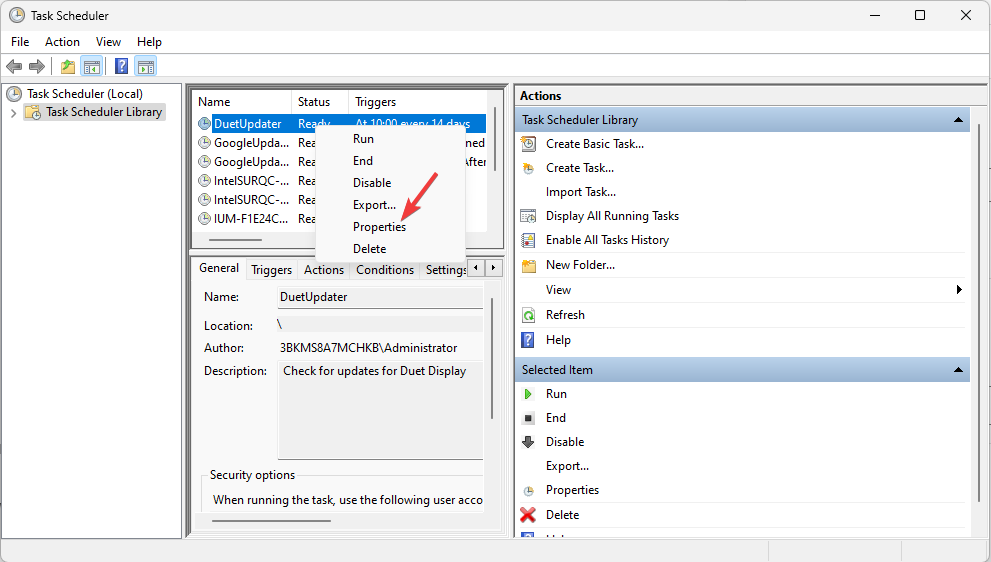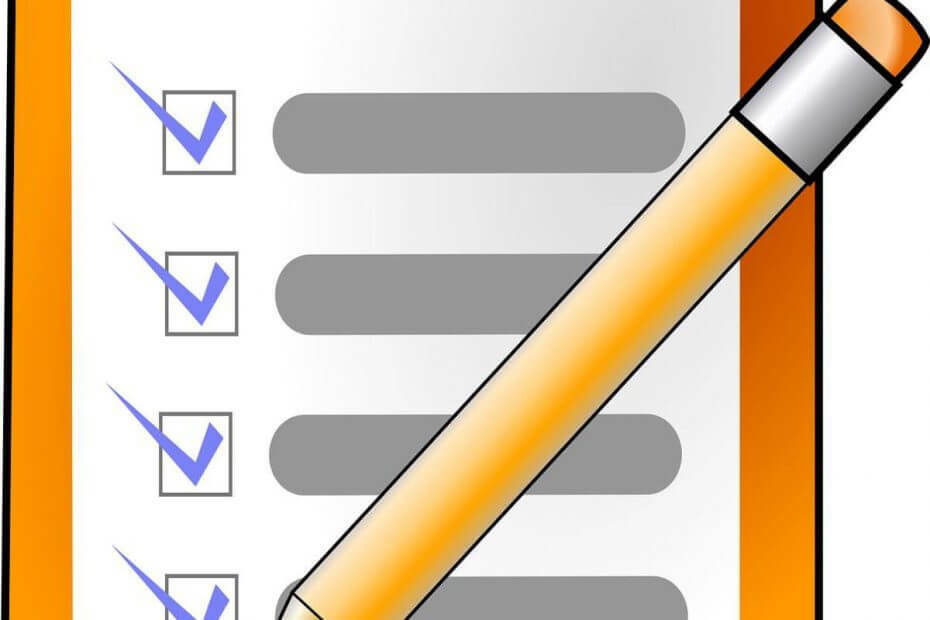
Šī programmatūra saglabās jūsu draiveru darbību un darbību, tādējādi pasargājot jūs no izplatītākajām datoru kļūdām un aparatūras kļūmēm. Pārbaudiet visus draiverus, veicot trīs vienkāršas darbības:
- Lejupielādējiet DriverFix (pārbaudīts lejupielādes fails).
- Klikšķis Sāciet skenēšanu atrast visus problemātiskos draiverus.
- Klikšķis Atjaunināt draiverus lai iegūtu jaunas versijas un izvairītos no sistēmas darbības traucējumiem.
- DriverFix ir lejupielādējis 0 lasītāji šomēnes.
Laika organizēšana ne vienmēr ir vienkārša, un tāpēc daudzi cilvēki mēdz izmantot to-do lietotnes, lai palīdzētu to labāk pārvaldīt. Ja jums ir problēmas ar sava laika pārvaldīšanu, jūs varētu interesēt kāda no šīm uzdevumu lietojumprogrammām Windows 10.
Kādas ir labākās lietojumprogrammas operētājsistēmai Windows 10?
Google Keep ir Google rīks piezīmju glabāšanai, kas līdzīgs Viena piezīme vai Evernote. Papildus piezīmju pievienošanai varat arī atgādinājumus pievienot ar atgādinājumu rīku. Tāpat kā ar citiem līdzīgiem rīkiem, varat iestatīt atgādinājuma izpildes datumu un laiku, kā arī iespēju iestatīt nedēļas, dienas, mēneša vai gada atgādinājumu par noteiktiem notikumiem. Tas ir lieliski, ja katru nedēļu vai mēnesi jums ir vieni un tie paši notikumi, bet papildus
iepriekš noteikts atkārtošanās grafiks, varat arī iestatīt pielāgotu grafiku, kas ļauj atkārtot noteiktus pasākumus tikai noteiktās nedēļas dienās.Varat arī iestatīt noteiktus notikumus atkārtoties reizi nedēļā, mēnesī vai gadā, kas ir lieliski piemērots ilgtermiņa grafiku sastādīšanai. Turklāt jūs varat iestatīt, kad vēlaties, lai beigtos noteikts atgādinājums.
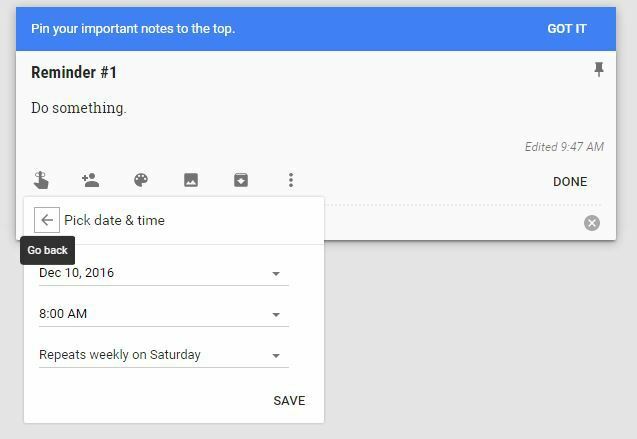
Papildus uzlabotajai plānošanai jūs varat kopīgot savu uzdevumu sarakstu ar citiem lietotājiem vai pielāgot to, pievienojot tam noteiktas krāsas vai attēlus. Visbeidzot, šis rīks ļauj jums izveidot faktisko uzdevumu sarakstu, lai jūs varētu viegli pārbaudīt pabeigtās lietas. Ja vēlaties, lai konkrēta piezīme vai atgādinājums būtu viegli pieejams, varat piespraust svarīgus atgādinājumus, lai tie izceltos ar visām pārējām piezīmēm un atgādinājumus. Ja vēlaties kārtot uzdevumu sarakstus, varat tiem piešķirt dažādas etiķetes, lai tos kārtotu.
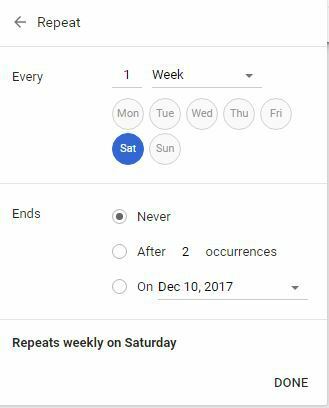
Google Keep ir vienkārša piezīmju izdarīšanas un veicamo tīmekļa lietotne, kurai var viegli piekļūt no jebkura tīmekļa pārlūka. Ja Jums ir Google Chrome instalēta, varat instalēt tīmekļa lietotni personālajā datorā, un ir arī Google Keep paplašinājumi pieejams lielākajām pārlūkprogrammām. Vietnē ir pieejama arī Windows 10 lietotne Windows veikals sauca EasyNotes par Keep un, lai arī šī lietotne ir reklāmas sponsorēta, tā darbojas līdzīgi tīmekļa lietotnes versijai, tāpēc mēs to noteikti iesakām.
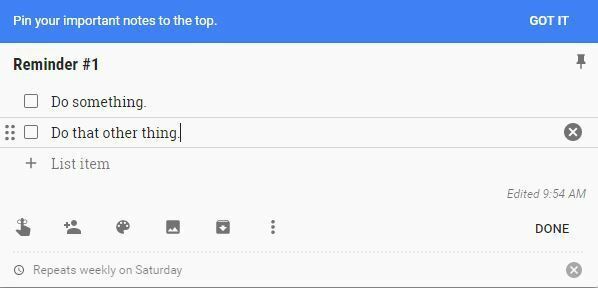
- LASI ARĪ: Todoist Smart Schedule funkcija paredz jūsu uzdevumu izpildes termiņus
Todoists
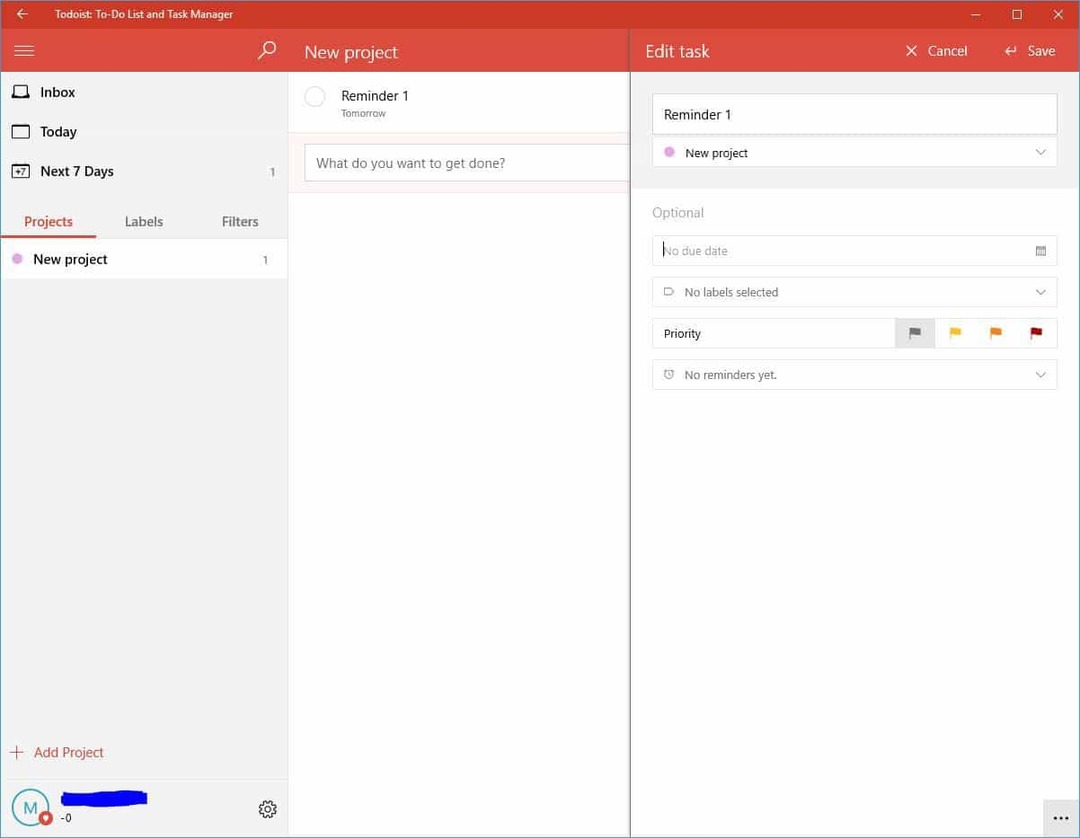
Nākamais mūsu sarakstā ir Todoists. Šis rīks ir paredzēts darbam kā uzdevumu lietojumprogramma jums un jūsu komandai. Pirmā lieta, ko pamanīsit, sākot to, ir tās tīrais interfeiss. Papildus tam šī uzdevuma lietotne ļauj jums izveidot vairākus projektus, kurus varat kopīgot ar citiem.
Tāpat kā jebkura cita uzdevumu lietotne, arī Todoist ļauj iestatīt izpildes datumus un laikus saviem uzdevumiem. Tas arī ļauj jums pievienot prioritāro karodziņu blakus saviem uzdevumiem, lai jūs varētu viegli atšķirt svarīgus uzdevumus no tiem, kas ir mazāk svarīgi.
Lai gan Todoist ir lieliska lietotne, tā bezmaksas versijā trūkst noteiktu funkciju, piemēram, etiķetes vai atgādinājumi. Jūs arī nevarat piekļūt filtriem vai rakstīt komentārus par saviem uzdevumiem. Runājot par ierobežojumiem, jūs varat kopīgot uzdevumus līdz pat pieciem cilvēkiem, un jums vienlaikus var būt 80 aktīvi projekti bezmaksas versijā.
Ir pieejamas divas premium versijas, kas paver atgādinājumus, komentārus, etiķetes, veidnes, uz atrašanās vietu balstītus paziņojumus, iespēju pievienot uzdevumus pa e-pastu un vēl daudz ko citu. Ja vēlaties piekļūt šīm funkcijām, jums tas būs jādara iegādājieties Todoist premium versiju par 28,99 ASV dolāriem gadā.
Pat ja Todoists ir pieejams lejupielādei no Windows veikala, tai ir bezmaksas versijas trūkums. Ja jums nav iebildumu par atgādinājumu un etiķešu trūkumu, droši izmēģiniet to!
- LASI ARĪ: Project Chesire, jauna uzdevumu programma Windows 10, kas tagad ir pieejama Windows veikalā
Wunderlist
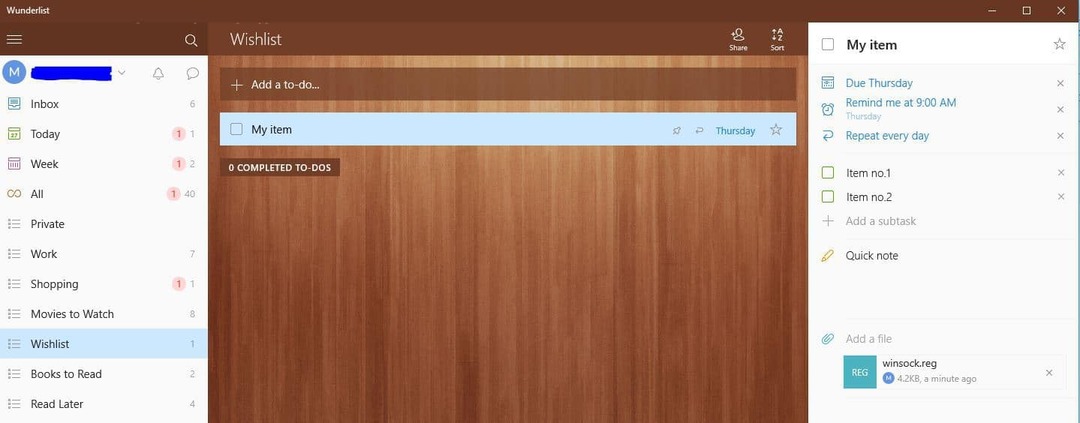
Wunderlist ir viena no populārākajām to-do lietotnēm visās platformās, un tas ir pareizi. Šī lietojumprogramma ļauj jums izveidot sarakstus un viegli tos kopīgot ar citiem. Papildus tam tas piedāvā skaistu un vienkāršu lietotāja saskarni.
Attiecībā uz tā funkcijām jūs varat viegli izveidot uzdevumus un iestatīt tiem termiņu. Turklāt varat pievienot arī atgādinājuma datumus, lai nepalaistu garām nevienu no saviem uzdevumiem. Ir arī vienkārša iespēja atkārtot uzdevumus katru dienu, mēnesi vai nedēļu. Lai gan šī opcija darbojas labi, nav iespējams iestatīt pielāgotu atkārtošanās grafiku, piemēram, izmantojot Google Keep.
Attiecībā uz citām opcijām varat viegli pievienot apakšuzdevumus, tādējādi ātri izveidojot uzdevumu sarakstu. Ja vēlaties, varat pat pievienot piezīmes saviem uzdevumiem, un tiek sniegts atbalsts arī komentāriem un failiem. Ir pieejama arī opcija, kas ļauj noteiktiem uzdevumiem pievienot zvaigznīti, lai jūs varētu tos viegli atšķirt. Visi jūsu uzdevumi tiks saglabāti sarakstā kreisajā pusē, lai jūs varētu tos viegli atrast.
Visas šīs funkcijas jums ir pieejamas tās bezmaksas versijā, taču ir pieejama arī Pro versija par 4,99 ASV dolāriem mēnesī. Tas noņem augšupielādēto failu 5 MB ierobežojumu un ļauj jums piešķirt neierobežotu skaitu piešķirto uzdevumu un apakšuzdevumu. Bezmaksas versijā jūs varat piešķirt uzdevumus līdz 25 cilvēkiem un jums ir līdz 25 apakšuzdevumiem, taču Pro versija šos ierobežojumus novērš. Turklāt ar Pro versiju jūs varat izvēlēties arī 30 pievilcīgu fonu. Ja vēlaties komandā izmantot Wunderlist, ir pieejama arī biznesa versija.
Wunderlist savā Free versijā piedāvā lieliskas funkcijas, ar kurām pietiks lielākajai daļai pamata lietotāju. Vienīgās iespējas, kuru trūkst, ir etiķetes un pielāgoti atgādinājumi, taču pat bez šiem Wunderlist ir lieliska lietojumprogramma. Wunderlist ir pieejams visām galvenajām platformām, un jūs varat lejupielādējiet to no Windows veikala.
- LASI ARĪ: 10 labākās Skype zvanu ierakstīšanas lietotnes un programmatūra
Atzīmējiet atzīmi
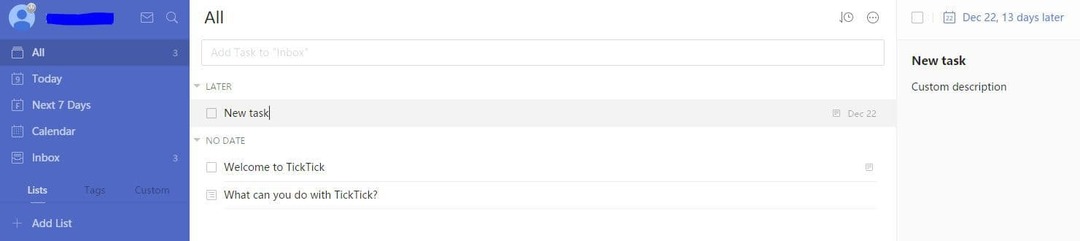
Tick Tick ir vēl viena veicamā tīmekļa lietotne, kas pieejama populārākajām platformām. Diemžēl nav pieejama neviena Windows versija, tādēļ, ja vēlaties izmantot Tick Tick uz Windows 10 datora, jums būs jālejupielādē pārlūkprogrammas paplašinājums. Tick Tick nāk ar vienkāršu dizainu, taču ļauj izveidot pielāgotus sarakstus saviem uzdevumiem un tiem piešķirt tagus. Tas ir īpaši noderīgi, ja vēlaties kārtot savus uzdevumus. Tick Tick atbalsta standarta opcijas, piemēram, termiņus vai atkārtotus uzdevumus. Papildus standarta iepriekš noteiktiem intervāliem Tick Tick pilnībā atbalsta pielāgotu atkārtotu uzdevumu izveidi. Protams, jūs varat piešķirt prioritāti noteiktiem uzdevumiem, ja vēlaties to darīt.
Atzīmējiet atzīmi ļauj pievienot failiem failus, pievienot komentārus un aprakstus. Diemžēl tā bezmaksas versijā nav iespēju veikt uzdevumu sarakstus. Jauninātā versija nodrošina piekļuvi kalendāram vai iespēju importēt savu kalendāru, ja vēlaties. Vēl viena Premium versijas priekšrocība ir funkcija Task Revision History, kas ļauj jums skatīt detalizētu informāciju par uzdevumiem. Premium versija nodrošina arī neierobežotu sarakstu skaitu un 99 uzdevumus katrā sarakstā. Izmantojot Premium versiju, jūs varat kopīgot savus sarakstus un uzdevumus ar citiem, un jums ir neierobežots skaits apakšuzdevumu. Premium versija sniedz arī 5 atgādinājumus par katru uzdevumu un ļauj augšupielādēt 99 failus dienā. Kas attiecas uz cenu, Premium versija ir pieejama par 2,79 USD mēnesī.
Tick Tick nāk ar vienkāršu, bet efektīvu dizainu un dažām pienācīgām funkcijām, taču viens no lielākajiem trūkumiem ir kontrolsarakstu trūkums tā bezmaksas versijā. Turklāt nav pieejama universāla lietojumprogramma vai darbvirsmas versija, tāpēc jums tas būs jādara izmantojiet tīmekļa lietotnes versiju vai lejupielādējiet pārlūkprogrammas paplašinājums ja vēlaties izmantot Tick Tick.
- LASI ARĪ: Labākā mozaīkas veidošanas programmatūra Windows datoru lietotājiem
Pabeidz to

Get It Done ir universāla lietojumprogramma, kas paredzēta operētājsistēmai Windows 10. Šī lietotne ir aprīkota ar vienkāršu dizainu un lietotājiem piedāvā pamata funkcijas. Izmantojot šo lietotni, jūs varat viegli izveidot jaunus sarakstus un pievienot tiem savus uzdevumus. Turklāt uzdevumiem varat pievienot tagus, lai tos varētu viegli sakārtot.
Mums jāpiemin, ka šī lietotne neatbalsta uzdevumu atkārtošanu tās bezmaksas versijā. Papildus uzdevumu atkārtošanai bezmaksas versijai trūkst arī mākoņa krātuves, kas ir daudzām mūsu sarakstā esošajām lietotnēm. Get It Done ir pamata lietojumprogramma ar vienkāršām funkcijām, kas paredzēta un optimizēta Windows 10 ierīcēm - tikai bez daudziem zvaniem un svilpēm.
Jūs varat lejupielādēt Get It Done no Windows veikala.
Any.do
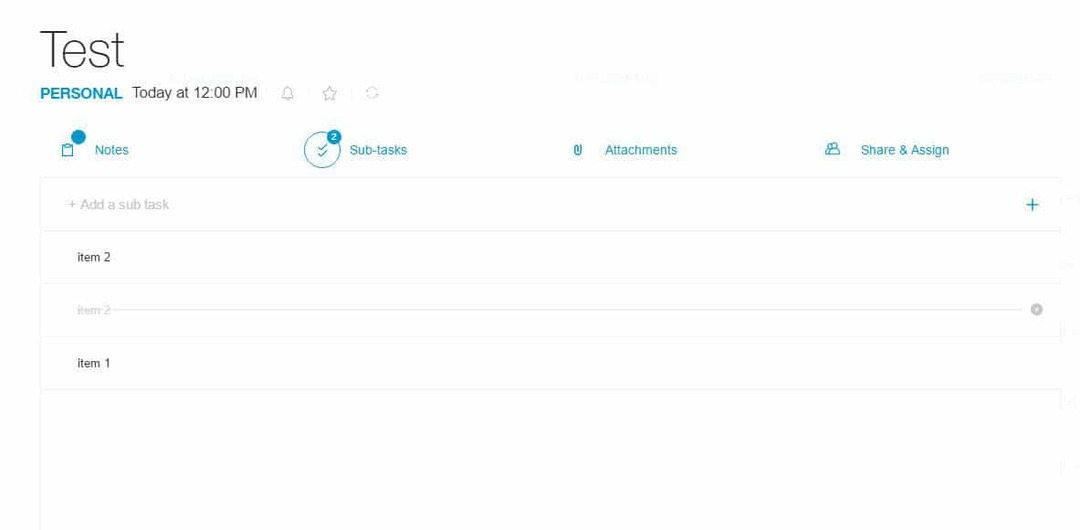
Any.do ir vēl viena populāra uzdevumu programma, kas pieejama vairākām platformām. Viena lieta, kas atdala Any.do no citām sarakstā iekļautajām lietojumprogrammām, ir tās gludais un novatoriskais dizains. Visi jūsu uzdevumi tiek sakārtoti vairākās kategorijās piemēram, šodien, rīt, gaidāmajā un kādreiz. Tas ļauj viegli redzēt gaidāmos uzdevumus un neko nepalaid garām. Ja vēlaties, varat kārtot uzdevumus pēc tādiem sarakstiem kā Personīgais, Darbs utt. Ja vēlaties, varat izveidot arī jaunus pielāgotos sarakstus. Ir arī prioritārais skats, kas ļauj jums redzēt svarīgus uzdevumus, kuriem ir piešķirta zvaigzne.
Uzdevumu izveide ir vienkārša un ļauj pievienot piezīmes, apakšuzdevumus un pielikumus. Jūs pat varat koplietot uzdevumus ar draugiem. Attiecībā uz uzdevumu atkārtošanu ir pieejamas pamata iespējas, taču, ja vēlaties izveidot pielāgotus periodiskus uzdevumus, jums būs jāpērk Premium versija. Izmantojot to, jūs varat kopīgot neierobežotus uzdevumus ar neierobežotu skaitu cilvēku un saņemt atgādinājumus par atrašanās vietu. Iegādājoties Premium kontu, failu ierobežojums mainīsies no 1,5 MB uz failu uz 100 MB par failu, un jums būs piekļuve vairākām tēmām. Turklāt jums būs pieejams neierobežots skaits Any.do Moments.
Kaut arī Any.do ir lieliska lietojumprogramma, kurai nav lejupielādējama Windows 10 versija. Tur ir neoficiāla versija ir pieejama Windows veikalā, taču mēs nevarējām tajā pieteikties savā personālajā datorā. Any.do piedāvā lielisku dizainu un dažas pamata funkcijas, un tas ir lieliski piemērots pamata lietotājiem. Tomēr Windows 10 lietojumprogrammas trūkums dažiem lietotājiem var būt darījumu pārkāpējs.
Ja vēlaties izmēģināt Any.do out, dodieties uz rīka oficiālajā vietnē un lejupielādējiet to savā datorā.
Atcerieties Pienu
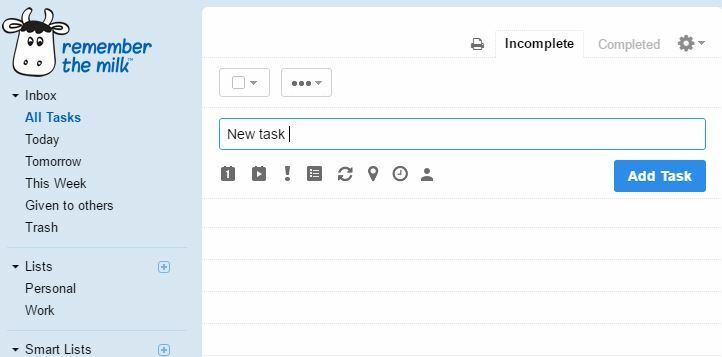
Atcerieties, ka piens ir vienkārša lietojumprogramma, kas pieejama lielākajai daļai galveno platformu. Lietojumprogramma ļauj jums viegli izveidot uzdevumus un atkārtot tos.
Protams, jūs varat pievienot uzdevumus sarakstiem vai piešķirt noteiktus tagus, lai tos viegli sakārtotu. Ja vēlaties, uzdevumiem varat pievienot arī sākuma datumus un aptuvenos laikus. Lai atšķirtu savus uzdevumus, jūs pat varat noteikt noteiktu uzdevumu prioritātes vai pievienot tām vietas. Protams, tiek atbalstīta arī uzdevumu koplietošana ar citiem. Ja vēlaties, varat viegli atlikt noteiktus uzdevumus vai mainīt izpildes datumu, vienkārši atlasot vajadzīgo uzdevumu un izvēlnē izvēloties vajadzīgo opciju.
Mums jāpiemin, ka Remember The Milk bezmaksas versijai nav atbalsta apakšuzdevumiem - tas, mūsuprāt, ir liels trūkums. Kas attiecas uz premium versiju, to var iegūt par 39,99 ASV dolāriem gadā. Tas ļaus jums pievienot saviem uzdevumiem apakšuzdevumus, koplietot uzdevumus ar neierobežotu lietotāju skaitu un iekrāsot tagus. Premium versija nodrošina arī uzlabotu šķirošanu, atgādinājumus mobilajā ierīcē, kā arī nozīmītes un logrīkus. Vēl viena Premium versijas priekšrocība ir sinhronizācija ar Microsoft Outlook, atbalsts tēmām, iespēja to izmantot bezsaistē un neierobežota krātuve jūsu uzdevumiem.
Windows veikalā ir pieejama neoficiāla lietotne Atcerieties pienu QuickMilk, tāpēc, ja jums ir Windows 10 Mobile ierīcē, ieteicams apsvērt iespēju izmantot šo lietojumprogrammu. Pirms jūs varat izmantot QuickMilk, jums jāpiesakās vietnē Remember The Milk un jāpilnvaro lietojumprogramma piekļūt Remember The Milk datiem. Ir pieejama arī klasiskā darbvirsmas versija, ja nevēlaties izmantot tīmekļa lietotni. Atcerieties Pienu ir pienācīga lietotne, taču dažiem lietotājiem var būt problēma bezsaistes atbalsta un apakšuzdevumu trūkums.
Microsoft uzdevums
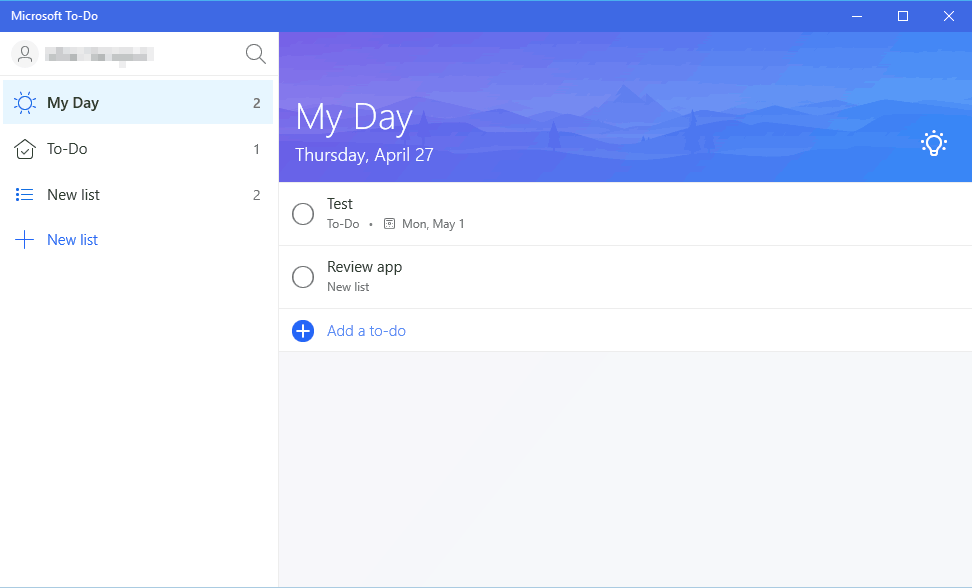
Pēdējais ieraksts mūsu sarakstā ir Microsoft To-Do. Šī ir pavisam jauna Microsoft lietojumprogramma, kuru varat izmantot, lai izveidotu uzdevumu sarakstus un piezīmes. Lietojumprogramma piedāvā gludu lietotāja saskarni, lai jūs varētu viegli organizēt savus uzdevumus.
Jūs varat viegli izveidot jaunus uzdevumus un iestatīt tiem atgādinājumus un termiņus. Turklāt katram uzdevumam varat pievienot piezīmes. Ir vērts pieminēt, ka jūs varat iestatīt savus uzdevumus atkārtot un iestatīt pielāgotu atkārtojumu grafiku tiem. Visi jūsu uzdevumi ir sakārtoti dažādos sarakstos, un jūs varat viegli pārvietot uzdevumus starp tiem. Pēc noklusējuma lietojumprogrammai ir divi saraksti, un visus svarīgos uzdevumus varat pārvietot uz sadaļu Mana diena. Protams, jūs varat arī izveidot jaunus sarakstus un tiem piešķirt dažādus uzdevumus. Ir vērts pieminēt, ka savus uzdevumus un sarakstus varat importēt no citām lietojumprogrammām, piemēram, Todoist vai Wunderlist.
Saraksti ir pielāgojami, un jūs varat mainīt katra saraksta nosaukumu un fonu, lai tos atšķirtu. Kaut arī lietojumprogramma izskatās lieliski ar savu minimālistisko dizainu, tai trūkst noteiktu funkciju. Nav iespēju koplietot savus uzdevumus un sarakstus ar citiem, kā arī nevarat pievienot apakšuzdevumus. Failu kopīgošana netiek atbalstīta, un ir pamanāms arī tas, ka nav iespējams saņemt paziņojumus pa e-pastu vai īsziņu.
Microsoft To-Do trūkst noteiktu funkciju, taču mēs esam pārliecināti, ka Microsoft tos ieviesīs nākamajās versijās. Lietojumprogramma ir pilnīgi bezmaksas, un tā ir pieejama kā universāla lietotne no
Microsoft veikals. Turklāt ir pieejama arī iOS, Android un tīmekļa versija. Ja meklējat vienkāršotu un pilnīgi bez maksas lietojamu lietotni, iesakām izmēģināt Microsoft To-Do.
Jūs varat lejupielādēt Microsoft To-Do no Windows veikala.
Operētājsistēmai Windows 10 ir daudz lielisku lietojumprogrammu, taču, ja meklējat vienkāršu lietojumprogrammu, kuras bezmaksas versijā tiek piedāvātas visas nepieciešamās funkcijas, ļoti iesakām izmēģināt Wunderlist. Wunderlist ir aprīkots ar vienkāršu dizainu, atbalsta mākoņkrātuvi un ir pieejams gandrīz jebkurā platformā. Turklāt Wunderlist piedāvā bezmaksas versijā visas nepieciešamās iespējas pamata lietotājiem, tāpēc nav iemesla to neizmēģināt!
LASI ARĪ:
- 12 labākie domu kartēšanas rīki, lai sakārtotu savas domas un idejas
- 9 labākās sadarbības programmatūras un projektu vadības rīki, ko izmantot